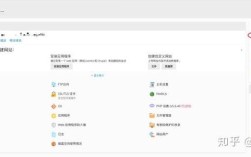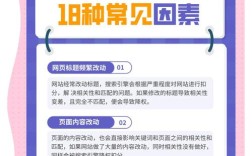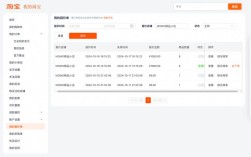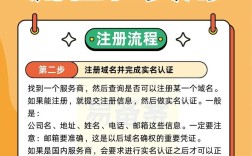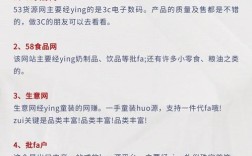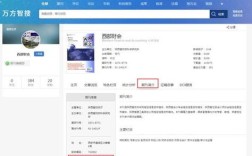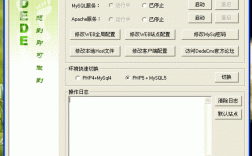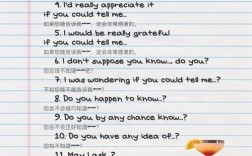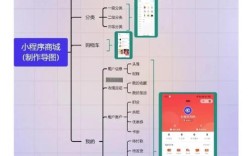在Photoshop中实现文字笔画连接是创意字体设计的重要技巧,通过调整文字结构、使用路径工具或图层样式,可以打破标准字体的限制,创造出独特的连笔效果,以下是具体操作步骤和注意事项,帮助用户掌握这一技能。
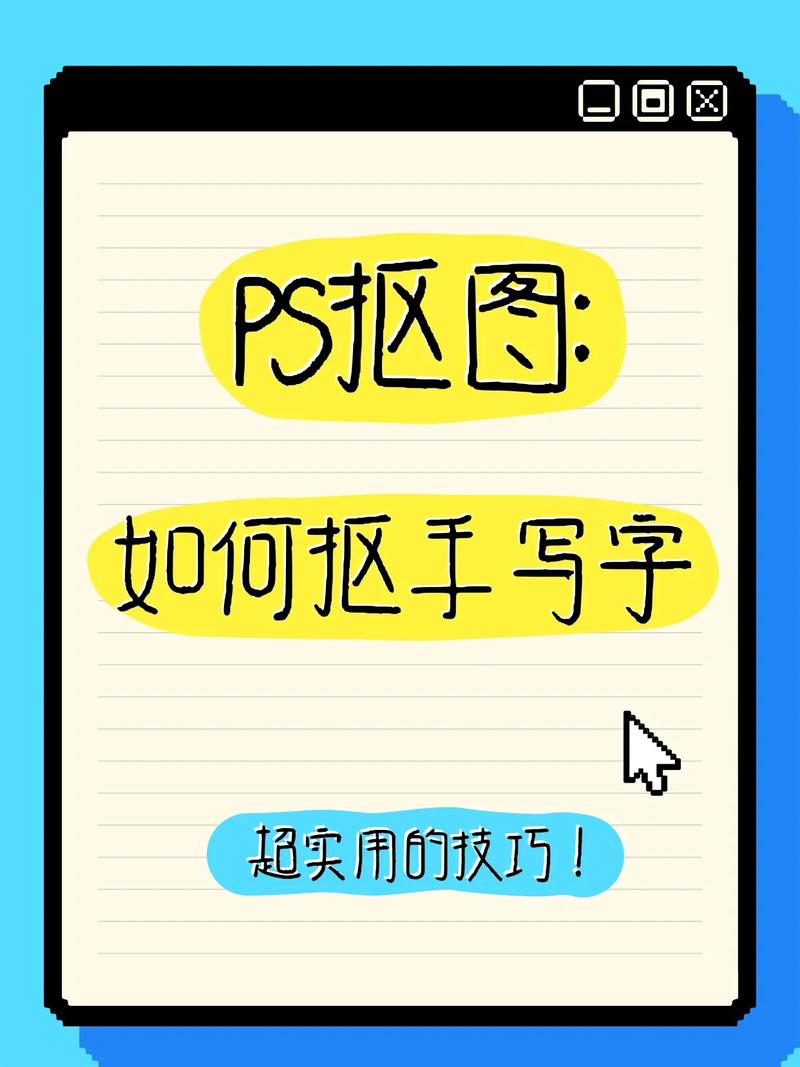
准备工作是关键,在Photoshop中新建画布后,选择文字工具(T)输入所需文字,建议使用较粗的字体(如黑体、综艺体)作为基础,因为笔画较粗的字体更容易进行连接操作,将文字图层转换为智能对象或栅格化图层,避免后续操作中文字自动换行影响编辑,若需精确控制,可先通过“字符”面板调整字体大小、字间距,为连接操作预留足够空间。
使用钢笔工具(P)进行笔画连接是最直接的方法,放大视图至单个文字区域,用钢笔工具沿着需要连接的笔画边缘绘制路径,例如将“口”字与旁边的“木”字连接时,需先隐藏文字图层,新建空白图层,在两个笔画相邻处绘制一条平滑的路径作为连接桥梁,绘制完成后,右键点击路径选择“建立选区”,设置羽化值为1像素使边缘更自然,填充前景色或渐变色,若需连接多个笔画,可重复此步骤,但需注意路径的连贯性,避免出现断裂。
另一种高效方法是利用图层蒙版和画笔工具,将文字栅格化后,在需要连接的区域新建空白图层,选择柔边画笔工具,降低不透明度至50%-70%,沿着笔画边缘涂抹,逐渐融合两个笔画,例如连接“走之底”与右侧部件时,可先在两者交界处用画笔轻扫,再通过橡皮擦工具擦除多余部分,调整图层混合模式为“叠加”或“柔光”,使连接处更自然,此方法适合处理复杂或曲线较多的连接,但对笔触控制要求较高。
对于追求精细效果的用户,可结合矢量形状与图层样式,使用形状工具(如矩形工具、椭圆工具)在笔画连接处绘制基础形状,通过“直接选择工具”调整锚点位置,使其与原笔画轮廓贴合,随后,为形状图层添加“内发光”或“斜面与浮雕”样式,模拟原笔画的质感,在连接“三点水”与右侧部件时,可绘制一个细长的矩形作为过渡,设置内发光颜色与文字主色一致,调整大小和不透明度,使连接处看起来像是笔画的自然延伸。
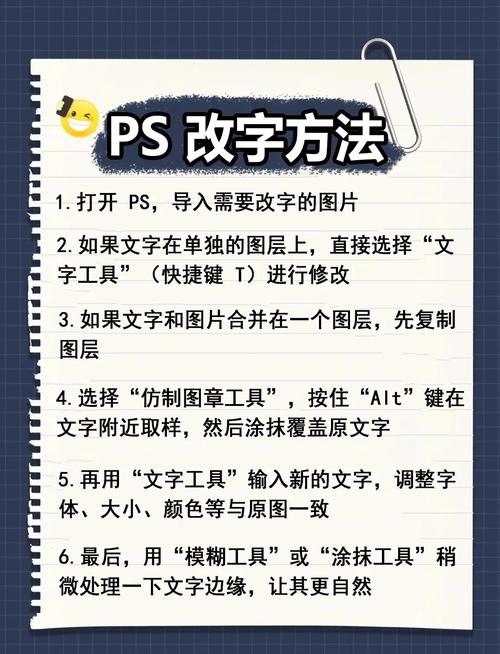
在操作过程中,需注意几个细节问题:一是保持笔画粗细的一致性,连接处的宽度应与原笔画协调,避免过粗或过细;二是处理颜色过渡时,若文字有渐变或纹理,需复制图层样式至连接部分,确保整体视觉统一;三是善用历史记录面板,若操作失误可快速回退,避免重复操作,对于复杂文字,可分图层处理不同连接区域,最后合并图层减少文件体积。
以下是相关问答FAQs:
Q1:为什么用钢笔工具连接笔画后边缘生硬?
A:边缘生硬通常是因为未设置羽化或羽化值过小,在建立选区时,建议将羽化值调整为1-2像素,同时降低画笔硬度,使用柔边画笔涂抹过渡区域,检查图层混合模式是否合适,尝试“正常”模式下的不透明度调整,或使用“叠加”模式增强融合效果。
Q2:如何快速批量处理多个文字的笔画连接?
A:对于重复性高的连接操作,可先制作一个动作(窗口-动作),录制钢笔工具绘制路径、建立选区、填充颜色的步骤,之后对其他文字图层播放动作,提高效率,若需调整细节,可暂停动作进行手动修改,确保每个连接处的效果符合设计需求。